iPhone 14/Plus/Pro/Pro Max पर स्क्रीनशॉट लेने के 5 प्रभावी तरीके
नया फ़ोन रखना रोमांचक है, क्योंकि आप इसके बारे में नई चीज़ें सीखेंगे। iPhone 14 की रिलीज़ के साथ, क्या आप जानते हैं कि कैसे iPhone 14 पर स्क्रीनशॉट? इस पोस्ट को पढ़ने के बाद आपको पता चलेगा कि इसमें पिछले मॉडल की तरह स्क्रीनशॉट लेने के लिए एक समान बटन लेआउट है। लेकिन आपके iPhone की स्क्रीन को कैप्चर करने के लिए और भी सुविधाएं हैं, और यह पोस्ट उचित गाइड के साथ iPhone 14 पर स्क्रीनशॉट लेने का तरीका बताएगी। आएँ शुरू करें!
गाइड सूची
भाग 1: iPhone 14/प्लस/प्रो/प्रो मैक्स पर स्क्रीनशॉट के लिए AnyRec का उपयोग करें भाग 2: iPhone 14/प्लस/प्रो/प्रो मैक्स पर स्क्रीनशॉट लेने के 4 तरीके भाग 3: iPhone 14 स्क्रीनशॉट के बारे में अक्सर पूछे जाने वाले प्रश्नभाग 1: iPhone 14/प्लस/प्रो/प्रो मैक्स पर स्क्रीनशॉट के लिए AnyRec का उपयोग करें
iPhone 14 पर स्क्रीनशॉट लेने से केवल वही कैप्चर किया जा सकता है जो स्क्रीन पर दिखाई देता है, लेकिन आप इसके साथ पूरे पेज का स्क्रीनशॉट बना सकते हैं AnyRec Screen Recorder इसके स्नैपशॉट फ़ंक्शन के साथ। यह आपको एक प्रभावी क्रॉसहेयर कर्सर के साथ पूरी स्क्रीन कैप्चर करने की अनुमति देता है जो क्षेत्र की माप निर्दिष्ट करता है। बेशक, आप अपने ब्राउज़र से एक खुले हुए टैब का चयन कर सकते हैं और उसे एक क्लिक में कैप्चर कर सकते हैं। ड्राइंग प्रभाव आपको बिना किसी सीमा के संख्याओं, आकृतियों, रेखाओं और पाठ जैसे तत्वों को जोड़ने की अनुमति देते हैं। AnyRec स्क्रीन रिकॉर्डर के साथ, iPhone 14 पर स्क्रीनशॉट लेना आसान है।

सभी iPhone 14 मॉडलों पर सर्वोत्तम छवि गुणवत्ता वाले स्क्रीनशॉट कैप्चर करें।
स्क्रीन के किसी भी हिस्से के लिए सटीक माप के साथ असीमित कैप्चर।
हाइलाइट के लिए पेंट, ब्रश और रंग जैसे अतिरिक्त प्रभावों के साथ चित्र को सहेजें।
चित्रों की प्रतिलिपि बनाने, लंबी छवियों को कैप्चर करने और विभिन्न स्वरूपों में सहेजने में सक्षम करें।
100% सुरक्षित
100% सुरक्षित
स्टेप 1।सॉफ़्टवेयर प्राप्त करने के लिए "डाउनलोड" बटन पर क्लिक करें। iPhone 14 पर स्क्रीनशॉट लेना शुरू करने के लिए फ़ोन "बटन" पर क्लिक करें। फिर कंट्रोल पैनल से स्क्रीन मिररिंग विकल्प खोलें।
100% सुरक्षित
100% सुरक्षित
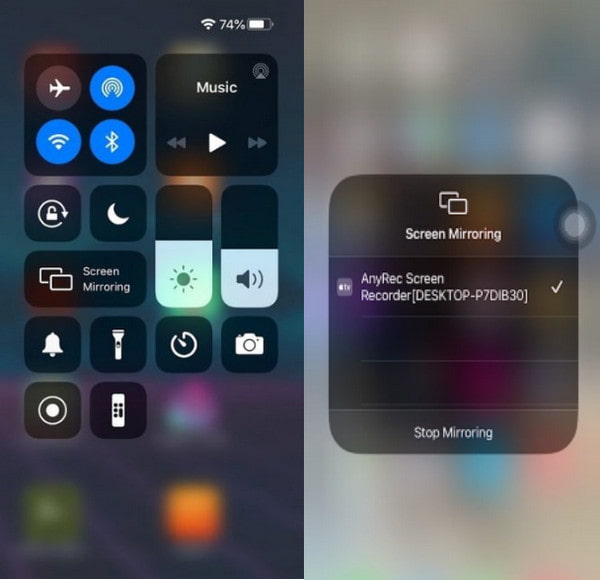
चरण दो।एक बार डिवाइस कनेक्ट हो जाने पर, आपको अपने मॉनिटर पर फ़ोन स्क्रीन दिखाई देगी। कैप्चर करने के लिए सामग्री पर नेविगेट करें, फिर स्क्रीनशॉट लेने के लिए "स्नैपशॉट" बटन पर क्लिक करें।
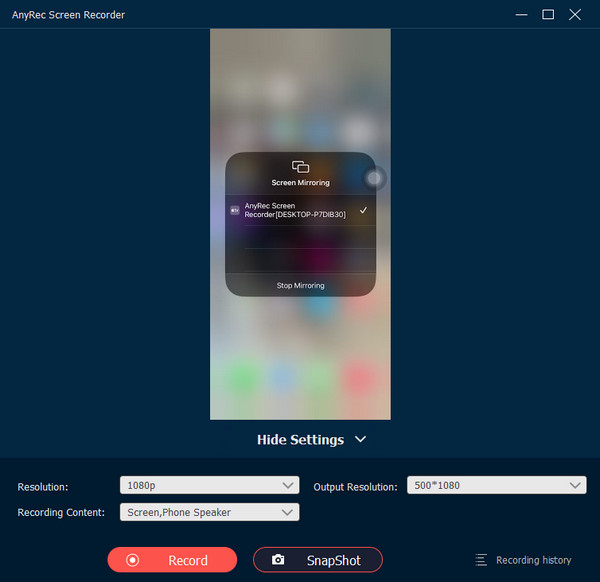
चरण 3।स्क्रीन रिकॉर्डर पर "रिकॉर्डिंग हिस्ट्री" पर जाएं, और आपको वहां सभी स्क्रीनशॉट मिलेंगे। शेयर बटन का चयन करें और वह सोशल मीडिया चुनें जिसे आप भेजना चाहते हैं।
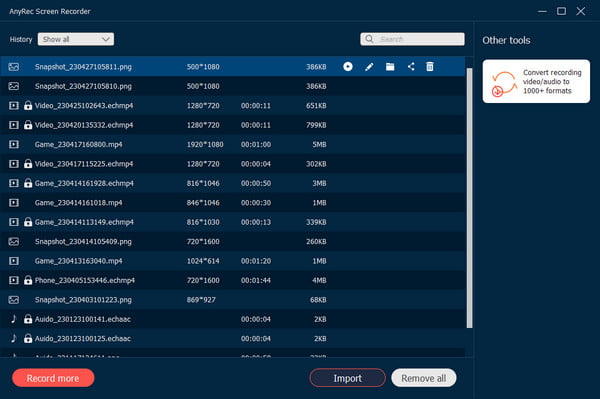
100% सुरक्षित
100% सुरक्षित
भाग 2: iPhone 14/प्लस/प्रो/प्रो मैक्स पर स्क्रीनशॉट लेने के 4 तरीके
iPhone 14, प्लस, प्रो और प्रो मैक्स में समान विशेषताएं हैं, लेकिन सबसे अच्छी बात स्क्रीन कैप्चर के लिए अतिरिक्त फ़ंक्शन हैं। यह भाग आपके अनुसरण करने के लिए विस्तृत चरणों के साथ iPhone 14 पर स्क्रीनशॉट लेने के चार तरीकों को कवर करेगा। आप इन्हें अन्य आईफोन की तरह भी आज़मा सकते हैं आईपैड स्क्रीनशॉट शॉर्टकट.
iPhone वापस टैप करें:
स्टेप 1।अपने फोन की सेटिंग में जाएं और एक्सेसिबिलिटी पर जाएं। टच मेनू से, बैक टैप विकल्प पर टैप करें। एक क्रिया चुनें और यदि आप डबल टैप या ट्रिपल टैप सक्षम करना चाहते हैं।
चरण दो।सेटअप के बाद स्क्रीनशॉट लेने के लिए iPhone के पिछले हिस्से पर डबल-टैप करें। आप इस सुविधा का उपयोग असिस्टिवटच, रीचैबिलिटी और अन्य कार्यों तक पहुंचने के लिए भी कर सकते हैं।

स्टेप 1।स्क्रीनशॉट लेने का सबसे आम तरीका एक ही समय में "साइड" और "वॉल्यूम अप" बटन दबाना है।
चरण दो।बटनों को तुरंत छोड़ें और फ़ोन स्क्रीनशॉट ले लेगा। स्क्रीन के निचले बाएँ कोने पर एक थंबनेल दिखाई देगा।
साइड बटन दबाएँ:
स्टेप 1।स्क्रीनशॉट लेने का सबसे आम तरीका साइड और वॉल्यूम अप बटन को एक साथ दबाना है।
चरण दो।बटनों को तुरंत छोड़ें और फ़ोन स्क्रीनशॉट ले लेगा। स्क्रीन के निचले बाएँ कोने पर एक थंबनेल दिखाई देगा।

सहायक स्पर्श:
स्टेप 1।सेटिंग्स पर जाएं और एक्सेसिबिलिटी मेनू ढूंढें। भौतिक और मोटर अनुभाग से, स्पर्श विकल्प चुनें। शीर्ष भाग से सहायक टच स्लाइडर को सक्षम करें।
चरण दो।सेटिंग्स पर "कस्टमाइज़ टॉप लेवल" पर टैप करके स्क्रीनशॉट फ़ंक्शन जोड़ें। सूची में से एक आइकन को स्क्रीनशॉट से बदलें। आप हमेशा असिस्टिव टच से सुविधा तक पहुंच सकते हैं।
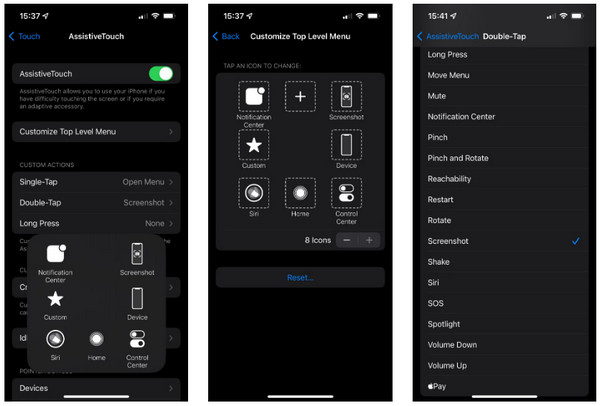
सफ़ारी पर स्क्रीनशॉट स्क्रॉल करना
स्टेप 1।यह विधि लंबे पृष्ठों को कैप्चर करने में मदद करती है। स्क्रॉलिंग स्क्रीनशॉट तक पहुंचने के लिए, सामान्य स्क्रीनशॉट के लिए साइड बटन और वॉल्यूम अप दबाएं।
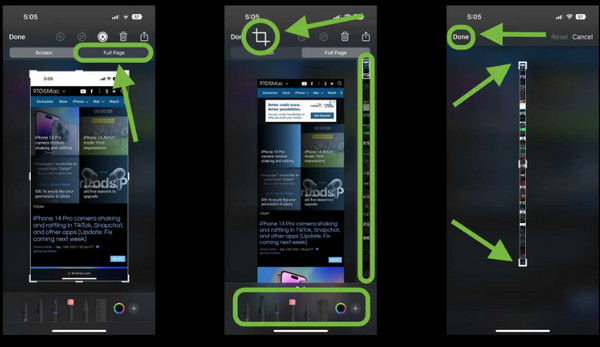
चरण दो।गायब होने से पहले स्क्रीन के निचले बाएँ भाग से थंबनेल को टैप करें। ऊपरी दाएं कोने से, "पूर्ण पृष्ठ" पर टैप करें, और यह पृष्ठों को कैप्चर कर लेगा।
भाग 3: iPhone 14 स्क्रीनशॉट के बारे में अक्सर पूछे जाने वाले प्रश्न
-
1. iPhone 14 पर स्क्रीनशॉट के लिए कौन सा छवि प्रारूप डिफ़ॉल्ट है?
स्क्रीनशॉट छवियां आमतौर पर iPhone पर PNG के रूप में सहेजी जाती हैं, जो असुविधाजनक है यदि आपको उन्हें अन्य उपकरणों के साथ साझा करने की आवश्यकता है। आप अपने iPhone को Mac में प्लग कर सकते हैं और पूर्वावलोकन का उपयोग करके छवियों को परिवर्तित कर सकते हैं। फिर, स्क्रीनशॉट खोलें और फ़ाइल बटन पर क्लिक करें। वांछित आउटपुट स्वरूप चुनें और क्लिक करें सहेजें समाप्त करने के लिए बटन।
-
2. iPhone 14 पर स्क्रीनशॉट फ़ंक्शन को कैसे ठीक करें?
मान लीजिए कि आप अपने डिवाइस पर किसी समस्या का सामना कर रहे हैं और स्क्रीनशॉट नहीं ले पा रहे हैं; को दबाकर बलपूर्वक रीबूट करें मुखपृष्ठ तथा शक्ति दस सेकंड के लिए बटन. स्क्रीनशॉट लेने के लिए AssistiveTouch का उपयोग करना एक वैकल्पिक तरीका है। लेकिन अगर डिवाइस अभी भी अनुत्तरदायी है, तो स्क्रीन सामग्री कैप्चर करने के लिए पावर और होम बटन दबाएं।
-
3. Siri का उपयोग करके iPhone 14 पर स्क्रीनशॉट कैसे लें?
आप स्वतंत्र रूप से अपने लिए स्क्रीनशॉट लेने के लिए सिरी का उपयोग कर सकते हैं। 'अरे सिरी' कहकर, आप इसे बुला सकते हैं, और यह आपके आदेश का पालन करेगा। कहें, 'स्क्रीनशॉट लें' और सिरी स्वचालित रूप से स्क्रीन कैप्चर कर लेगा। जब आप अपने हाथों का उपयोग नहीं कर सकते तो यह एक आसान विकल्प है।
निष्कर्ष
iPhone 14 और iOS के नवीनतम संस्करण में आम लोगों के लिए भी उन्नत सुविधाएँ हैं। इस पोस्ट ने आपको विभिन्न तकनीकों के साथ iPhone 14 पर स्क्रीनशॉट लेने का तरीका सीखने में मदद की, जिनका उपयोग आप कभी भी कर सकते हैं। लेकिन आपकी स्क्रीन कैप्चर करने की व्यापक रेंज के लिए, AnyRec स्क्रीन रिकॉर्डर सबसे अच्छा है स्क्रीनशॉट ऐप आईओएस, एंड्रॉइड, विंडोज और मैक के लिए। यह आपके फ़ोन पर वीडियो और गेमप्ले भी कैप्चर करता है। इस उत्कृष्ट स्क्रीन रिकॉर्डर को क्लिक करके आज़माएँ मुफ्त डाउनलोड बटन।
100% सुरक्षित
100% सुरक्षित
